Jak odeslat e-mail z aplikace Excel s funkcí hypertextového odkazu mailto?
V aplikaci Excel můžete k vytvoření e-mailu z aplikace Excel použít funkci hypertextového odkazu mailto. E-mail vytvořený hypertextovým odkazem mailto obsahuje e-mailovou adresu, předmět a tělo příjemce. V tomto článku vám ukážeme, jak odesílat e-maily z aplikace Excel pomocí funkce hypertextového odkazu mailto.
Odesílejte e-maily z aplikace Excel s funkcí hypertextových odkazů
Odesílejte e-maily z aplikace Excel s funkcí hypertextových odkazů
Snadno posílejte e-maily prostřednictvím Outlooku na základě vytvořeného seznamu adres s programem Kutools pro Excel
Odesílejte e-maily z aplikace Excel s funkcí hypertextových odkazů
V této části vám ukážu, jak přímo vytvořit hypertextový odkaz mailto v aplikaci Excel. Postupujte prosím následovně.
1. Nejprve musíte do buněk B1, B2 a B3 samostatně zadat adresu příjemce, předmět e-mailu a tělo e-mailu. Viz snímek obrazovky.

2. Vyberte prázdnou buňku, ve které má být umístěn hypertextový odkaz mailto, například buňka B4.
3. Zkopírujte a vložte funkci hypertextového odkazu = HYPERLINK ("mailto:" & B1 & "? Subject =" & B2 & "& body =" & B3, "odkazující text") do řádku vzorců vybrané buňky a poté stiskněte vstoupit klíč.

Poznámka: Ve vzorci obsahují B1, B2 a B3 adresu příjemce, předmět a tělo e-mailu; a „Propojovací text“ je zobrazený text tohoto hypertextového odkazu. Můžete je změnit podle potřeby.
Od nynějška se po kliknutí na hypertextový odkaz mailto automaticky vytvoří e-mail aplikace Outlook se zadaným příjemcem, předmětem a tělem. Viz snímek obrazovky:

Odesílejte e-maily z aplikace Excel s funkcí hypertextových odkazů
Protože znaky výše uvedené metody jsou omezené, představuji vám další metodu pro vytvoření hypertextového odkazu mailto v aplikaci Excel.
1. Vyberte buňku, ze které chcete vytvořit hypertextový odkaz mailto.
2. cvaknutí Vložit > Hyperlink. Viz snímek obrazovky:

3. V Vložit hypertextový odkaz dialogové okno, musíte:
1). Klepněte na Emailová adresa v Odkaz na podokno;
2). Zadejte e-mailovou adresu příjemce do E-mailová adresa krabice;
3). V Předmět do pole zadejte předmět e-mailu, po zadání předmětu e-mailu zadejte & body = tělo e-mailu;
Pokud je například předmět e-mailu „předmět e-mailu“ a tělo e-mailu je „tělo e-mailu“, zadejte předmět e-mailu & tělo = tělo e-mailu do Předmět box.
4). Klikněte na ikonu OK knoflík. Viz screenshot:
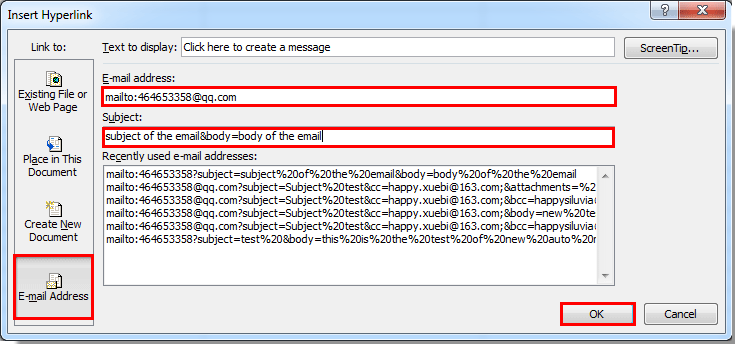
Poté je vytvořen hypertextový odkaz mailto. Klikněte na něj a vytvoří se e-mail aplikace Outlook s uvedením všech zadaných adres, subjektů a orgánů příjemce.
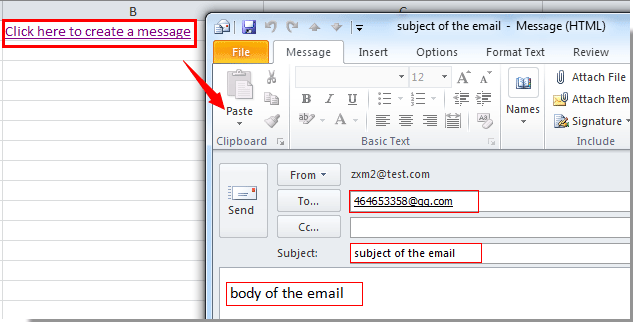
Snadno posílejte e-maily prostřednictvím Outlooku na základě vytvořeného seznamu adres s programem Kutools pro Excel
Tato část doporučí Odeslat e-maily užitečnost Kutools pro Excel. Pomocí tohoto nástroje můžete snadno odesílat e-maily se zadaným seznamem adresátů, který jste vytvořili v aplikaci Excel. Postupujte prosím následovně.
Před aplikací Kutools pro Excel, Prosím nejprve si jej stáhněte a nainstalujte.
1. Nejprve musíte vytvořit seznam adresátů, který potřebujete v aplikaci Excel. Klepněte na Kutools Plus > Vytvořte seznam adresátů. Viz snímek obrazovky:

2. V Vytvořte seznam adresátů V dialogovém okně zkontrolujte pole, která musíte do obou e-mailů zahrnout Sloupce pro seznam adresátů a Připojit soubory sekce. Zadejte umístění pro umístění vytvořeného seznamu adresátů a poté klikněte na Vytvořit knoflík. Viz screenshot:

3. Nyní je vytvořen vzorový seznam adresátů. Vyplňte prosím odpovídající pole požadovaným obsahem, jak je uvedeno níže:

4. Vyberte celý seznam adresátů a klikněte na Odeslat e-maily tlačítko na pásu karet. Viz snímek obrazovky:

5. V Odeslat e-maily v dialogovém okně můžete vidět, že všechna pole jsou vyplněna odpovídajícím obsahem seznamu adresátů, podle potřeby sestavit tělo pošty, zkontrolovat Odesílejte e-maily prostřednictvím aplikace Outlook a nakonec klikněte na Poslat tlačítko pro odeslání e-mailu. Viz screenshot:

6. Poté, a Kutools pro Excel Zobrazí se dialogové okno, které vás informuje o odeslání e-mailu, klikněte na ikonu OK a zavřete dialogové okno Odeslat e-maily.

Nyní můžete přejít do složky Odeslat položky aplikace Outlook a zkontrolovat odeslaný e-mail. Viz snímek obrazovky:

Pokud chcete mít bezplatnou (30denní) zkušební verzi tohoto nástroje, kliknutím jej stáhněte, a poté přejděte k použití operace podle výše uvedených kroků.
Pomocí aplikace Kutools pro Excel můžete snadno odesílat e-maily prostřednictvím aplikace Outlook na základě vytvořeného seznamu adres v aplikaci Excel
Související článek:
Nejlepší nástroje pro produktivitu v kanceláři
Rozšiřte své dovednosti Excel pomocí Kutools pro Excel a zažijte efektivitu jako nikdy předtím. Kutools for Excel nabízí více než 300 pokročilých funkcí pro zvýšení produktivity a úsporu času. Kliknutím sem získáte funkci, kterou nejvíce potřebujete...

Office Tab přináší do Office rozhraní s kartami a usnadňuje vám práci
- Povolte úpravy a čtení na kartách ve Wordu, Excelu, PowerPointu, Publisher, Access, Visio a Project.
- Otevřete a vytvořte více dokumentů na nových kartách ve stejném okně, nikoli v nových oknech.
- Zvyšuje vaši produktivitu o 50%a snižuje stovky kliknutí myší každý den!
